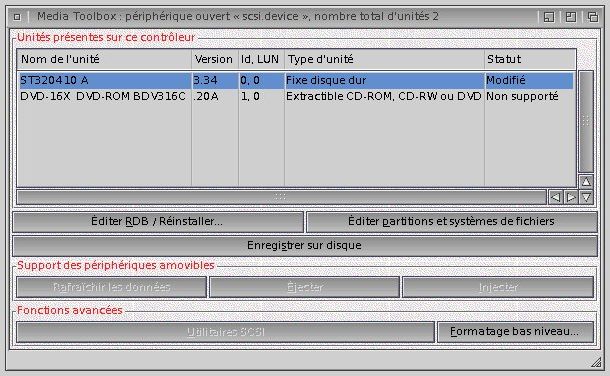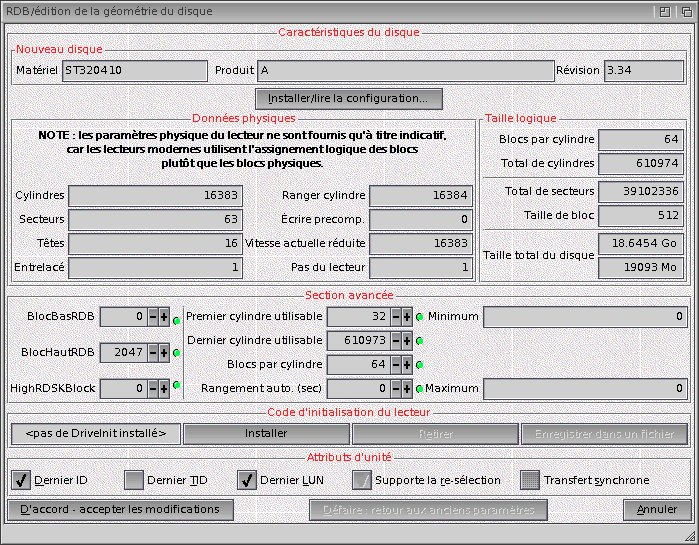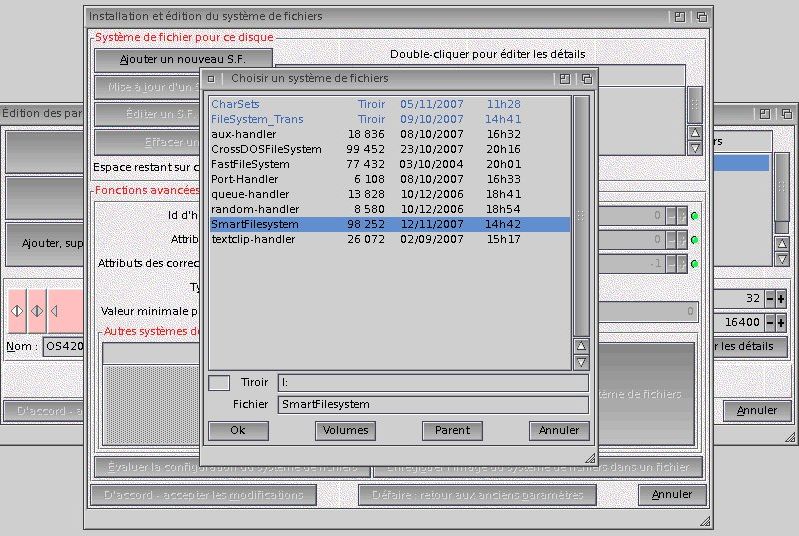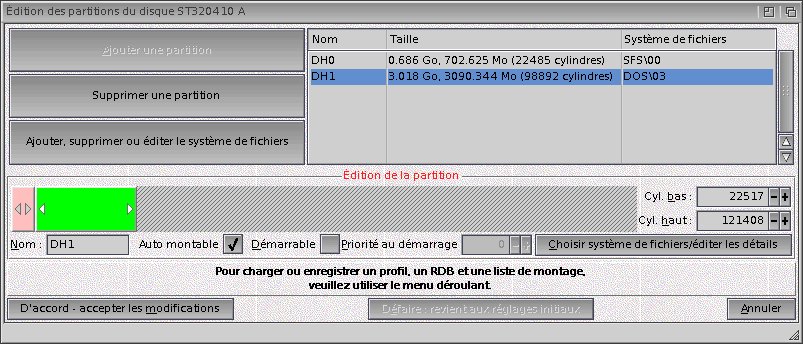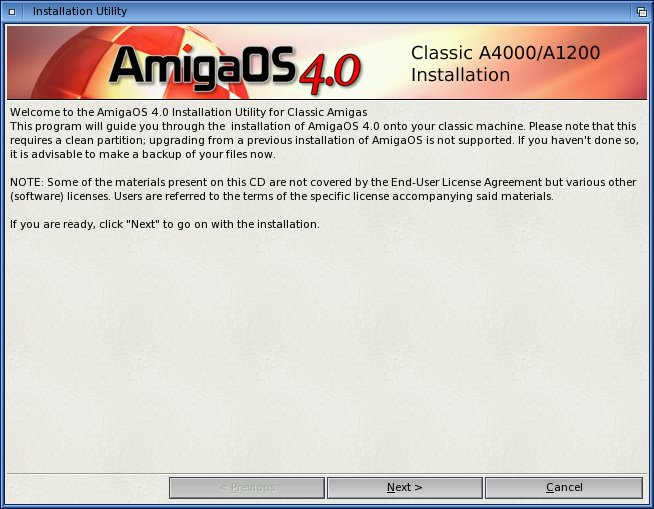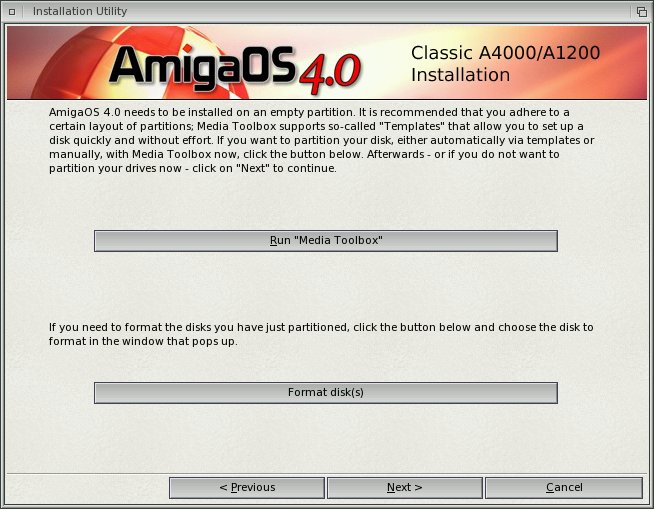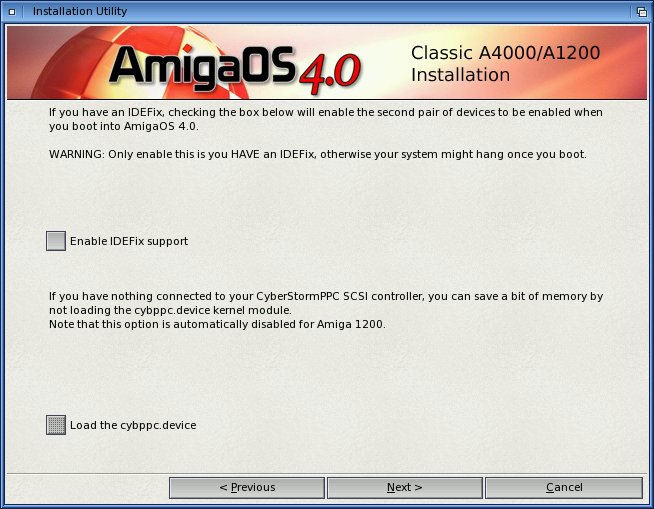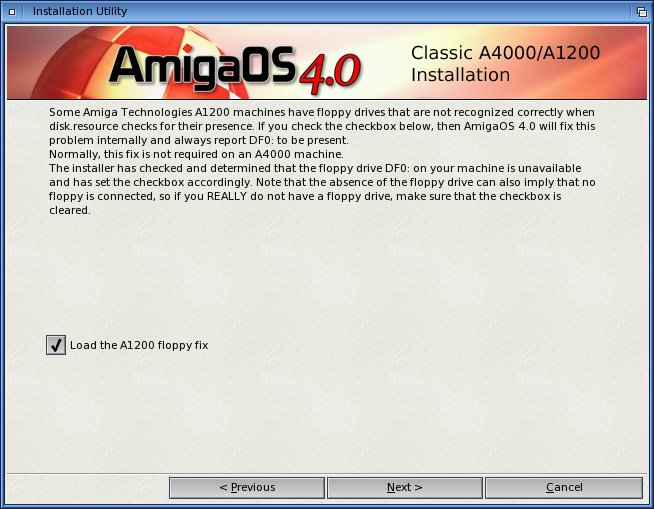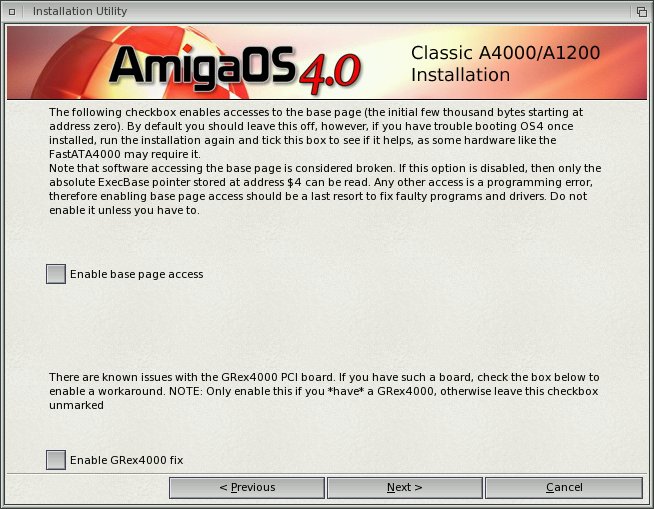Suivez-nous sur X

|
|
|
0,
A,
B,
C,
D,
E,
F,
G,
H,
I,
J,
K,
L,
M,
N,
O,
P,
Q,
R,
S,
T,
U,
V,
W,
X,
Y,
Z,
ALL
|
|
0,
A,
B,
C,
D,
E,
F,
G,
H,
I,
J,
K,
L,
M,
N,
O,
P,
Q,
R,
S,
T,
U,
V,
W,
X,
Y,
Z
|
|
0,
A,
B,
C,
D,
E,
F,
G,
H,
I,
J,
K,
L,
M,
N,
O,
P,
Q,
R,
S,
T,
U,
V,
W,
X,
Y,
Z
|
|
A propos d'Obligement

|
|
David Brunet

|
|
|
|
En pratique : Installation d'AmigaOS 4 sur Amiga Classic PowerPC
(Article écrit par Vincent Bouvelle - mars 2009)
|
|
Voici un article détaillant la procédure d'installation d'AmigaOS 4 Classic sur un Amiga 1200 équipé d'une BlizzardPPC à 170
MHz, d'une BVisionPPC et d'une carte Wi-Fi PCMCIA.
Chargement de l'environnement d'installation
La première étape va consister à préparer une partition système dédiée à AmigaOS 4. Pour cette installation, nous partirons
d'un disque dur vierge. L'installation à partir d'un disque dur déjà formaté sous AmigaOS 3.x est possible, mais il faut déjà
bien maîtriser la gestion des disques durs sur Amiga, et de toute façon, vous devrez sacrifier une partition système existante.
L'installation se fera de toute façon à partir du CD, et en ce sens, la disquette fournie vous facilite la tâche car elle
contient les pilotes du lecteur CD.
C'est parti pour la préparation
- Insérez la disquette d'installation.
- Allumez l'Amiga, la disquette se lance. Le bootloader charge tous les pilotes et l'Amiga redémarre ensuite directement en mode PowerPC
- Pendant le chargement, insérer le CD d'AmigaOS 4. Au pire, il vous sera réclamé.
- Un premier écran d'accueil s'affiche, cliquez sur "Proceed".
- Un deuxième écran vous permet de choisir les préférences locales, trois onglets : Languages, Countries, Time-Zone.
- Commencez par choisir le langage. Personnellement, j'ai choisi le français (zone euros). C'est une histoire de goût.
- Choisissez votre pays.
- Choisissez le Time-zone (normalement UTC+1 pour la France). Si vous avez choisi la France comme pays, le TZ sera déjà présélectionné.
- Cliquez sur "Use".
- L'écran des réglages se charge.
- Choisissiez votre clavier (français, zone Euro), les préférences de la souris et cliquez sur "Utiliser".
- AmigaOS 4 va se charger avec en environnement minimum : le Ram Disk, l'icône d'installation "AmigaOS4-Installation, l'icône
du CD, et Amidock avec l'accès direct à NotePad, Multiview, Unarc, Shell, Media Toolbox et Partition Wizard.
Préparation du disque dur
Nous allons préparer une partition pour AmigaOS 4. Pour cela :
- Double-cliquer sur l'icône de Media Toolbox.
- L'écran suivant apparaît.
- Pour notre milledeux, choisir le "scsi.device", laisser le mode "Avancé" et cliquer sur "Démarrer".
- Une fenêtre de "Warning" apparaît, n'ayez pas peur, avec ce tutoriel, vous allez devenir un pro (en plus, vous partez d'un
disque dur vierge, donc pas de danger). Cliquer donc sur "OK".
- Le système va sûrement vous prévenir que la configuration de votre disque dur a changé. Si c'est le cas, cliquer sur
"Oui (réponse suggérée)".
- La liste des disques apparaît. Les plus attentifs auront remarqué que mon disque dur a déjà été reconnu et installé sur
mon 1200, les explications qui suivent vous indiquent comment faire reconnaître un nouveau disque dur.
- Sélectionner votre disque dur.
- Cliquer sur "Edit RDB/Réinstaller." ; nous allons maintenant demander à Media Toolbox d'aller lire la configuration du disque dur.
- Cliquer sur "Installer/Lire la configuration". Si tout va bien, tous les paramètres techniques de votre disque dur doivent
apparaître.
- Cliquer sur "D'accord, accepter les modifications".
Votre disque dur est maintenant reconnu, nous allons le partitionner, mais avant cela, nous allons installer le système de fichiers
SFS sur le RDB du disque dur, ce système est bien plus performant que le classique FFS.
- Cliquer sur "Éditer partitions et systèmes de fichiers".
- Cliquer ensuite sur "Ajouter. Supprimer ou éditer le système de fichiers". La liste des systèmes de fichiers connus apparaît.
Normalement, vous ne devriez voir que le FFS (version 51.1).
- Cliquer sur "Ajouter un nouveau S.F.".
- Une fenêtre de requête apparaît avec la liste des fichiers du répertoire courant (L:). Ne pas changer de répertoire
(c'est le L: du CD d'installation), et choisir "SmartFileSystem", puis cliquer sur "OK".
- Une nouvelle fenêtre apparaît avec les caractéristiques du système de fichiers.
- Remplacer la valeur de l'option "Type DOS" par "53465300" comme sur l'image ci-dessous et cliquer sur "OK".
- La liste des systèmes de fichiers doit maintenant faire apparaître le SFS en version 1.27.
- Cliquer sur "D'accord, accepter les modifications".
Partitionnement du disque dur
- Sélectionner la barre représentant la partition.
- Cliquer sur "Ajouter partition".
- Redimensionner la taille de la partition à votre convenance. Personnellement, pour AmigaOS 4, 500 Mo sont largement suffisants
sur un Amiga classique.
- Coller la partition sur l'extrémité gauche. Attention, ne pas dépasser les 4 Go pour votre partition système au risque de ne
pas pouvoir la faire reconnaître à froid en mode A1200 680x0.
- Cliquer sur "Démarrable".
- Changer le nom s'il ne convient pas.
- Cliquer sur "Choisir système de fichier/Éditer les détails".
- Changer le type de système de fichiers (choisir SFS/00).
- Modifier la taille des blocs (512).
- Cliquer sur "D'accord/Accepter les modifications". La couleur de votre partition doit normalement passer au saumon.
C'est la couleur du SFS, le vert étant celle du FFS.
Si vous désirez conserver le FFS, laisser "Système de fichiers standard", mais :
- Cliquer sur "Long filenames" (International se désélectionne automatiquement et on passe de DOS/3 à DOS/7).
- Changer la taille des blocs à 2048 (pas obligatoire mais cela accélèrera les opérations du FFS).
- Cliquer sur "D'accord/Accepter les modifications".
- Créer une deuxième partition de la même façon, à droite de la partition système, mais sans choisir l'option "Démarrable".
Pour l'exemple, sur la photo, la deuxième partition est en FFS (vert).
- Cliquer sur "D'accord, accepter les modifications".
- Cliquer sur "Enregistrer sur disque".
A ce stade, le système vous demande de redémarrer. Redémarrer à froid et aller directement dans le "Early Startup Menu" pour
vérifier la présence du nouveau disque dans la liste des disques amorçables. S'il y figure bien, c'est qu'il est bien pris
en compte. Sinon... ne soyons pas négatifs, il n'y aura pas de sinon.
- Refaire l'étape "Chargement de l'environnement d'installation".
- Une fois l'environnement chargé, vos deux partitions doivent apparaître avec la mention "Non initialisé".
- Formater les deux disques (pour chaque disque, clic droit "Icônes/Formater le disque". J'ai respectivement appelé mes
deux partitions "AmigaOS4" et "Work".
Installation d'AmigaOS 4
- Cliquer sur l'icône "AmigaOS4-Installation".
- La fenêtre d'accueil apparaît, cliquer sur "Next".
- La fenêtre d'accord de licence apparaît. Cocher la case "I have read and agree to the license agreement" puis cliquer sur "Next".
- Choisir votre modèle d'Amiga. Normalement, le système le détermine lui-même. Cliquer sur "Next".
- La fenêtre de configuration du disque dur apparaît, mais nous avons déjà tout préparé. Cliquer sur "Next".
,
- Choisir la partition système sur laquelle vous voulez installer AmigaOS 4 et cliquer sur "Next".
- Sur l'écran suivant, choisissez votre carte graphique (CyberVisionPPC/BVisionPPC pour notre cas).
- Laisser la case "Include Boot VGA" cochée. Elle vous permettra d'accéder au "Early Startup Menu" PowerPC directement en mode
VGA et cliquer sur "Next".
- Choisissez votre moniteur, pour ma part, je ne prends pas de risque, je prends une résolution de 1024x768. Pour le mode AGA,
laisser le choix "Amiga Monitor 15kHz". Cliquer ensuite sur "Next".
- Sur la fenêtre suivante, on vous demande si vous disposez d'un IDEFix (quadrupleur IDE). Si c'est le cas cochez l'option
"Enable IDEFIX support", sinon ne surtout pas la cocher (vous pourriez ne plus pouvoir démarrer et être obliger de relancer
l'installation).
- Les possesseurs de CyberStormPPC SCSI peuvent gagner ici un peu de mémoire en ne cochant pas la case "Load the cybppc.device"
s'ils n'ont aucun périphérique SCSI connectés. Pour les A1200, cette option est automatiquement désactivée.
- Cliquer sur "Next", la fenêtre suivante apparaît.
- Cette fenêtre permet de forcer la prise en compte du lecteur de disquette sur certaines configurations (notamment celles
d'Amiga Technologies) qui ont des problèmes de compatibilité de lecteur. Cocher la case "Load the A1200 Floppy fix" si vous
voulez que votre lecteur soit pris en compte (pour ma part, l'option est cochée).
- Cliquer sur "Next".
- La fenêtre suivante concerne les propriétaires de 4000 avec G-Rex ou FastATA. Cliquer sur "Next".
- Un résumé de vos choix d'installation apparaît.
- Si cela vous convient, vous n'avez plus qu'à cliquer sur "Next" pour lancer l'installation et à vous les joies d'AmigaOS 4.
- Une fois l'installation terminée, retirer la disquette et le CD et redémarrer à froid votre machine.
Petit conseil
Anciens propriétaires de G-Rex, n'oubliez surtout pas de reflasher votre carte PowerPC avec une version non-G-Rex sous peine de
rencontrer de gros problèmes lors de l'installation.
|